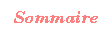
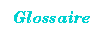
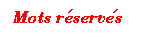
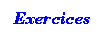


Les fenêtres de dialogue sont des fenêtres que l'ont fait surgir quand on veut indiquer une information, une erreur, donner un avertissement ou encore faire une saisie ponctuelle d'information.
Les classes de base pour travailler avec des fenêtres de dialogue sont les classes javax.swing.JDialog et javax.swing.JOptionPane. La classe JDialog est le cadre du dialogue (la fenêtre elle-même, avec sa barre de titre).
Tant que la fenêtre d'avertissement n'est pas fermée, l'application est bloquée : nous dirons que la fenêtre de dialogue est modale.
On utilise ici la méthode JOptionPane.showMessageDialog(...).
import javax.swing.JFrame;
import javax.swing.JOptionPane;
import javax.swing.JButton;
import java.awt.event.ActionListener;
import java.awt.event.ActionEvent;
import java.awt.BorderLayout;
public class Dialogue1 extends JFrame implements ActionListener {
JButton bouton = new JButton("Voir avertissement");
public Dialogue1() {
add(bouton, BorderLayout.NORTH);
bouton.addActionListener(this);
setDefaultCloseOperation(JFrame.EXIT_ON_CLOSE);
setLocation(100, 100);
pack();
setVisible(true);
}
public void actionPerformed(ActionEvent evt) {
JOptionPane.showMessageDialog(this, "Ce n'est qu'un simple message",
"avertissement",
JOptionPane.WARNING_MESSAGE);
}
}
class EssaiDialogue1 {
public static void main(String[] arg) {
new Dialogue1();
}!
}
Vous pouvez voir :